在wps中设置单独一页横向显示的步骤
在wps中设置单独一页横向显示的步骤
wps是我们常用的办公软件,那么wps如何设置单独一页横向显示?下面小编带来指定页面横向显示的设置方法,希望对大家有所帮助。
指定页面横向显示的设置方法:
打开文件,我们看到表格不完整,需要把该页面变成横向。
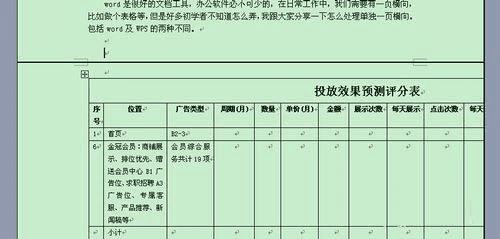
错误方法:页面布局——纸张方向——横向
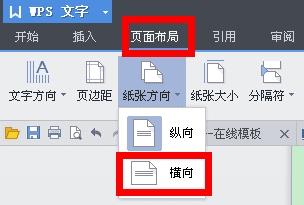
以上错误方法虽然可以把纸张变成横向,但是是全部页面都横向,不是我们想要的。

正确方法:把鼠标点击要变成横向页面的前面一页最尾部。
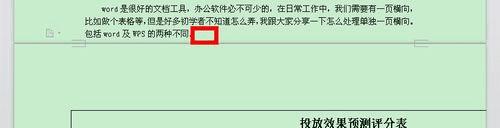
点击菜单:页面布局——分隔符——下一页分节符
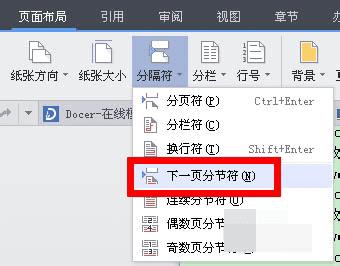
此时自动分页到下一页,鼠标不要点页面。点击菜单:页面布局——纸张方向——横向

以上就是wps如何设置单独一页横向显示,指定页面横向显示的设置方法。相信看完之后对大家一定有所帮助。更多软件教程请继续关注路饭!